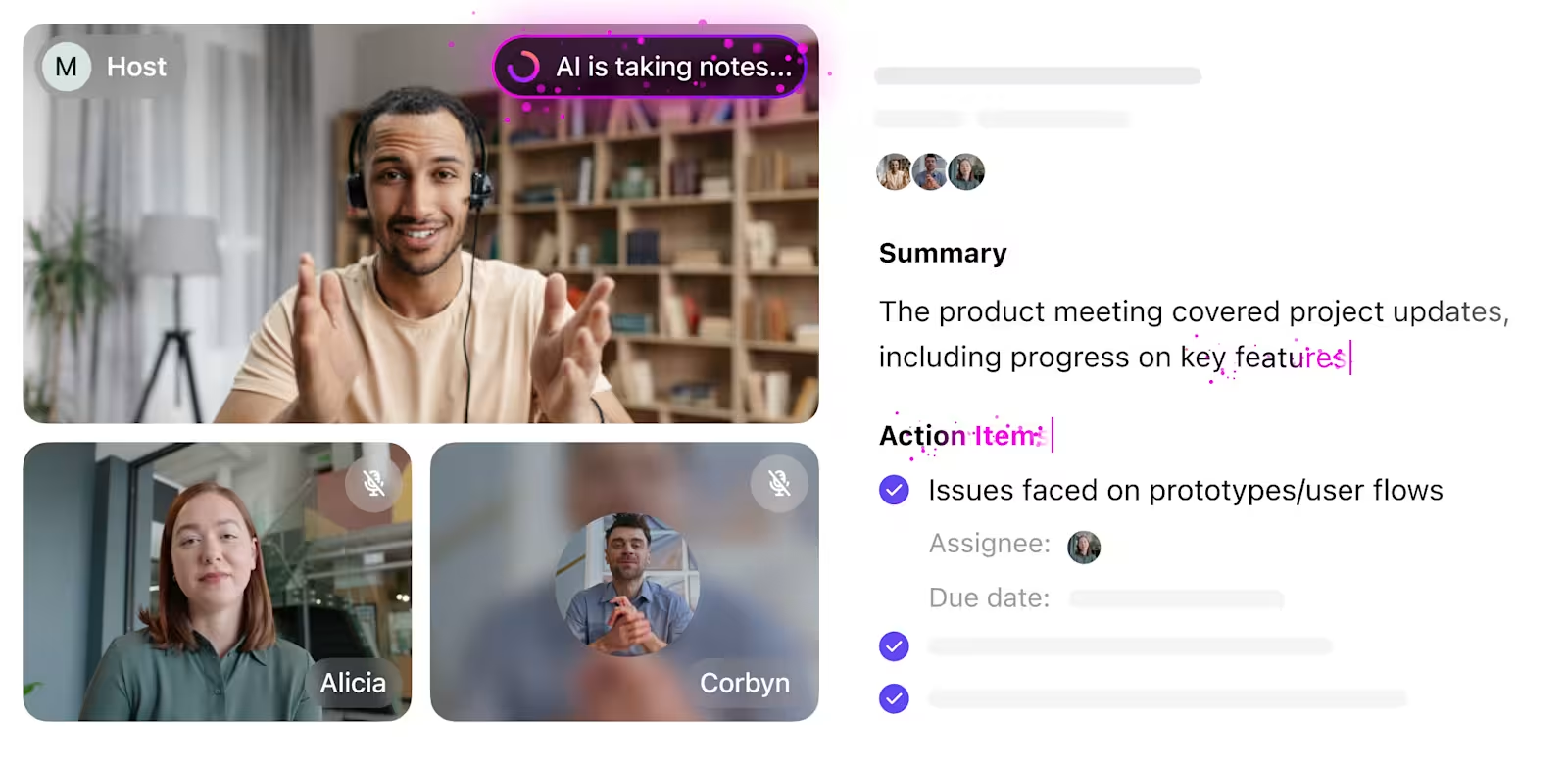Was nicht aufgeschrieben wird, existiert nicht.
Was nicht aufgeschrieben wird, existiert nicht.
Es stimmt! Effektive Notizen prägen die Form der Zusammenarbeit und Kommunikation von Teams.
Haben Sie sich als Kandidat für eine Rolle jemals bei einem Unternehmen nach seiner Meeting-Kultur erkundigt? Sie sagt viel über die Zusammenarbeit und das Management von Aufgaben aus.
Zu den grünen Flaggen gehören:
- "Wir verzichten auf unnötige Meetings."
- "Wir folgen einem klaren Rahmen für Meetings."
- "Jedes Meeting hat Ziele, nicht nur einen Platz im Kalender."
Hier zeichnen sich Apps für visuelle Notizen wie Microsoft Loop und OneNote aus. Sie helfen Ihnen, Ihre Gedanken zu ordnen, Aufgaben zu organisieren und die Zusammenarbeit im Team zu fördern.
Aber welches Tool passt am besten zu Ihrem Arbeitsstil? In diesem Blog vergleichen wir Microsoft Loop und OneNote, um Ihnen die Entscheidung zu erleichtern. Wenn Sie mehr als nur Notizen benötigen, kombiniert ClickUp Aufgaben, Dokumente und Zusammenarbeit – alles an einem Ort.
⏰ 60-Sekunden-Zusammenfassung
| Feature | Microsoft Loop | OneNote |
| Unterstützt Multimedia in Hülle und Fülle | Unterstützt verschiedene Multimedia-Elemente | Ermöglicht das Einbetten von Bildern, Audio und Videos |
| Erweiterte Aufgabenverwaltung | Enthält Aufgaben und die Nachverfolgung von Fortschritten | Es fehlen integrierte Features für das Projektmanagement |
| Microsoft 365-Integration | Tiefe Integration mit Microsoft 365 Apps für nahtlose Zusammenarbeit | Lässt sich in Microsoft Apps integrieren, ist aber statischer |
| Collaborative Workspaces | Bietet dedizierte hubs für Projekte und flexible Workspaces | In erster Linie für die Organisation einzelner Notizen |
| Offline-Zugriff | Für volle Funktionen ist eine Internetverbindung erforderlich | Bietet Offline-Zugriff auf Notizen |
| Features mit KI-Unterstützung | Bietet KI-gesteuerte Verbesserungen für mehr Produktivität | Enthält keine Features, die auf KI basieren |
Was ist Microsoft Loop?
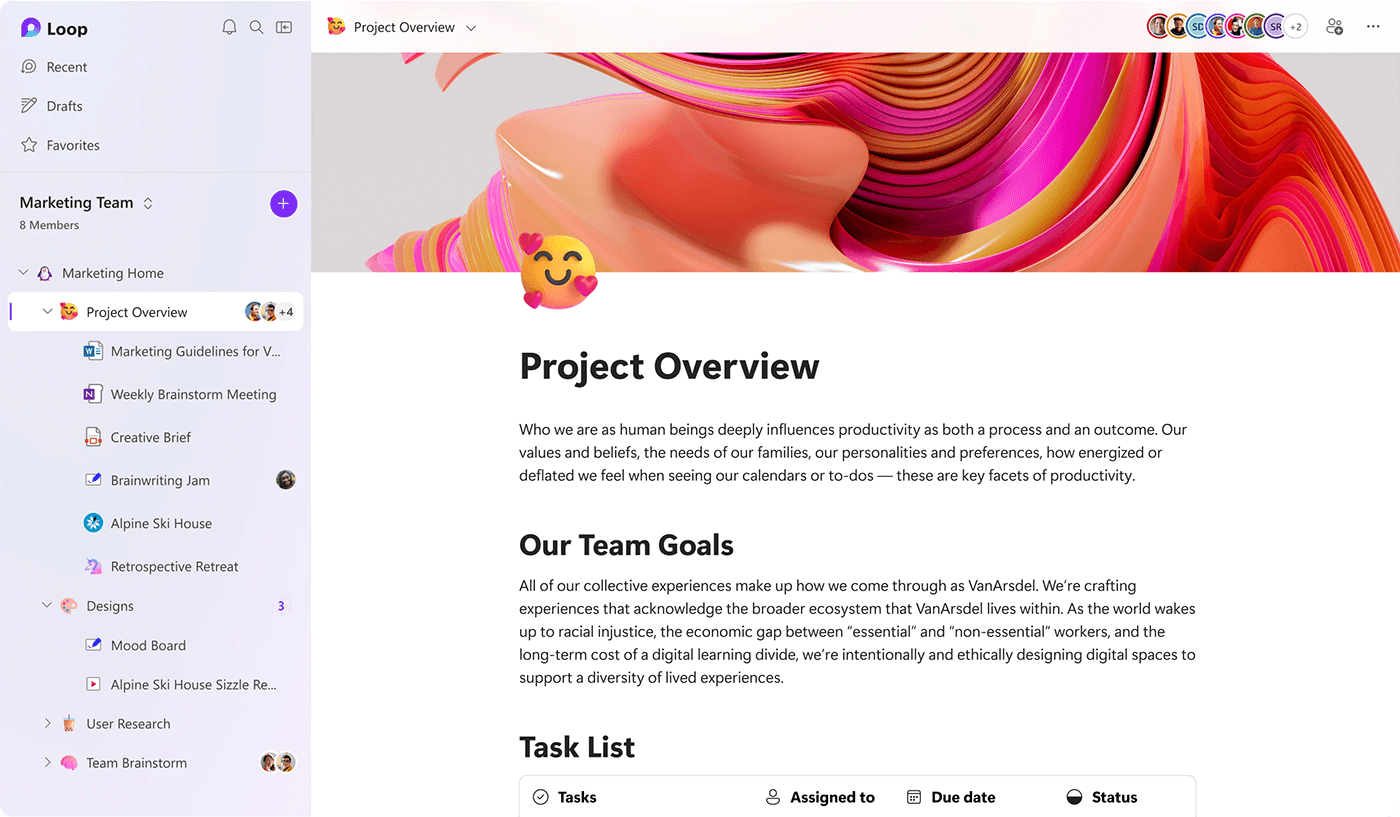
Microsoft Loop ist ein Tool für die Zusammenarbeit und Produktivität in Microsoft 365. Mit interaktiven Loop-Komponenten können Teams Inhalte in Echtzeit erstellen und freigeben und nahtlos in Apps wie Teams, Outlook und Word integrieren.
Microsoft Loop wurde am 15. November 2023 eingeführt und bietet über sein Fluid Framework leistungsstarke Funktionen für die gemeinsame Erstellung in Echtzeit, sodass mehrere Benutzer gleichzeitig an Dokumenten und Aufgaben zusammenarbeiten können.
Features von Microsoft Loop
Microsoft Loop transformiert die gemeinsame Erstellung Ihres Teams, indem es Teams, Inhalte und Aufgaben über alle Ihre Tools und Geräte hinweg verbindet. Außerdem können Sie Ihre Ideen, Inhalte und Ressourcen im Verlauf Ihres Projekts organisieren.
Feature Nr. 1: Tragbare Blöcke
Loop-Komponenten sind kleine, verschiebbare Inhalte, die immer auf dem neuesten Stand bleiben, unabhängig davon, wo Sie sie ablegen. Fügen Sie eine Liste mit Aufgaben in Teams ein, betten Sie sie in eine E-Mail ein oder fügen Sie sie einem Word-Dokument hinzu – alle Änderungen werden sofort an allen Speicherorten synchronisiert.
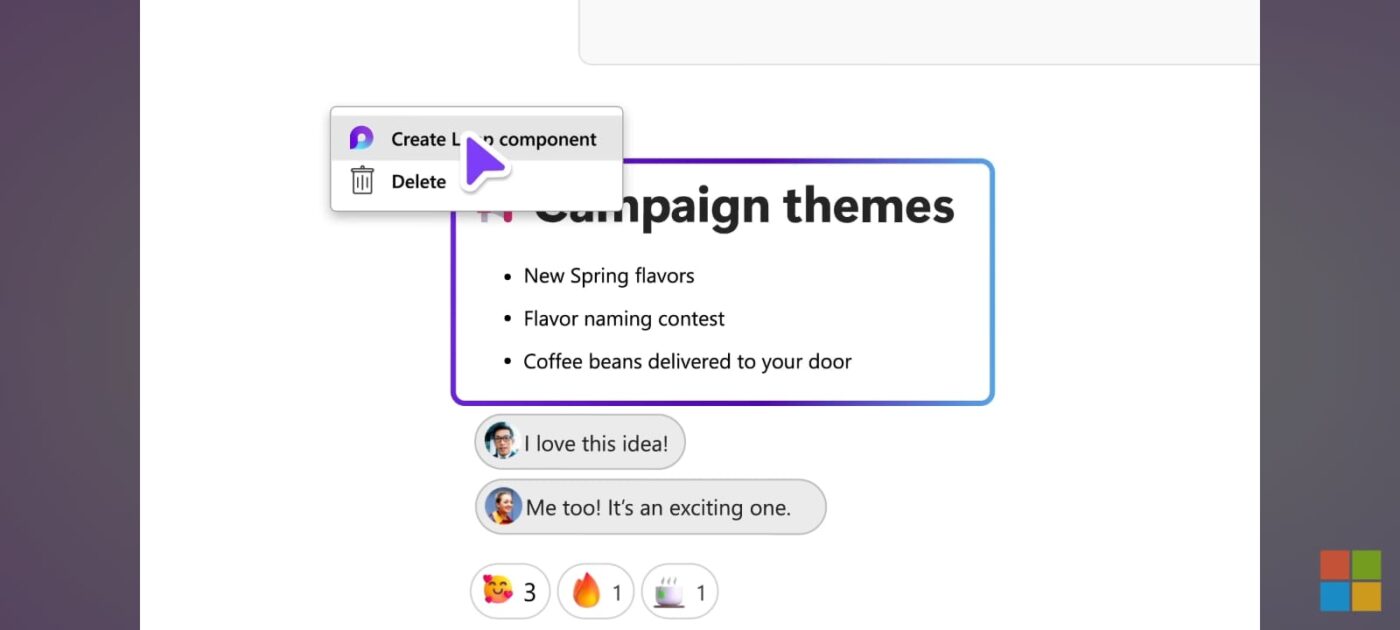
Hier ist eine Liste der Komponenten, die Sie erstellen können:
- Tabellen zur Organisation von Daten
- Boards für Aufgaben zur Nachverfolgung des Fortschritts
- Notizen für schnelle Updates
- Checklisten für Prozesse, die in einzelnen Schritten ablaufen
Das Tolle daran ist, wie diese Komponenten mit anderen Microsoft-Tools verbunden sind. Wenn Sie zum Beispiel eine Liste mit Aufgaben erstellen, wird diese automatisch mit Planner und Zu erledigen synchronisiert.
🧠 Fun Fact: Microsoft Loop wirkt wie ein magischer Kreativitätszauberstab. 🪄 Geben Sie einfach "/" ein, um sofort Beschreibungen, Live-Daten, Bilder, Emojis, Tabellen, Checklisten und vieles mehr hinzuzufügen!
Feature Nr. 2: Dedizierter hub für Projekte
The Loop Workspaces ist eine eigenständige App, auf die Sie über die Microsoft Loop-Web-App zugreifen können. Verwenden Sie sie, um:
- Erstellen Sie benutzerdefinierte Layouts mit Drag-and-Drop-Tools
- Erstellen Sie dedizierte Bereiche für verschiedene Phasen eines Projekts
- Speichern Sie alle Materialien für Ihr Projekt an einem virtuellen, organisierten Ort
Feature Nr. 3: Flexible Leinwände
Die Seiten in Loop bieten eine flexible Umgebung, die wie digitale Whiteboards funktioniert und sich an Ihre Bedürfnisse anpasst. Fügen Sie Personen, Aufgaben, Links und Daten hinzu – alles in Echtzeit bearbeitbar.
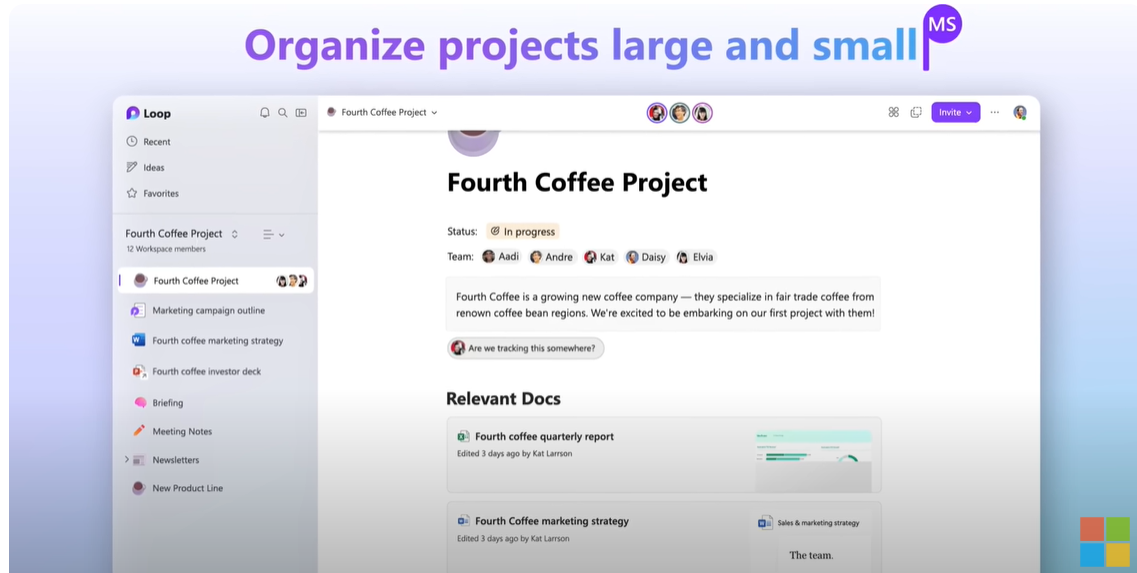
Mit Loop Pages können Teams:
- Beginnen Sie mit einer grundlegenden Gliederung
- Fügen Sie nach Bedarf Komponenten hinzu
- Seiten in allen Microsoft 365 Apps freigeben
- Bearbeiten Sie Inhalte gemeinsam und sehen Sie Änderungen sofort
Feature Nr. 4: Microsoft 365-Integration
Loop ist mit dem gesamten Microsoft-Ökosystem kompatibel. Ob Microsoft Teams, Dokumente, Tabellen oder Präsentationen – im Workspace von Loop können Sie mühelos zusammenarbeiten und die Barrieren zwischen verschiedenen Tools für die Produktivität beseitigen:
- Teams: Komponenten direkt beim Chatten freigeben
- Outlook: Inhalte von Loop zu E-Mails hinzufügen
- Word (Web-Version): Fügen Sie Loop-Elemente in Dokumente ein
- Whiteboard: Verwenden Sie Loop während Brainstorming-Sitzungen

Feature Nr. 5: Echtzeit-Updates
Bleiben Sie auf derselben Seite – im wahrsten Sinne des Wortes. Wenn jemand eine neue Loop-Komponente bearbeitet:
- Änderungen werden sofort für alle Benutzer angezeigt
- Die Synchronisierung von Updates erfolgt an allen Orten, an denen die Komponente freigegeben ist
- Die Mitglieder des Teams sehen immer die neueste Version
Microsoft Loop-Preise
- Free
Was ist OneNote?
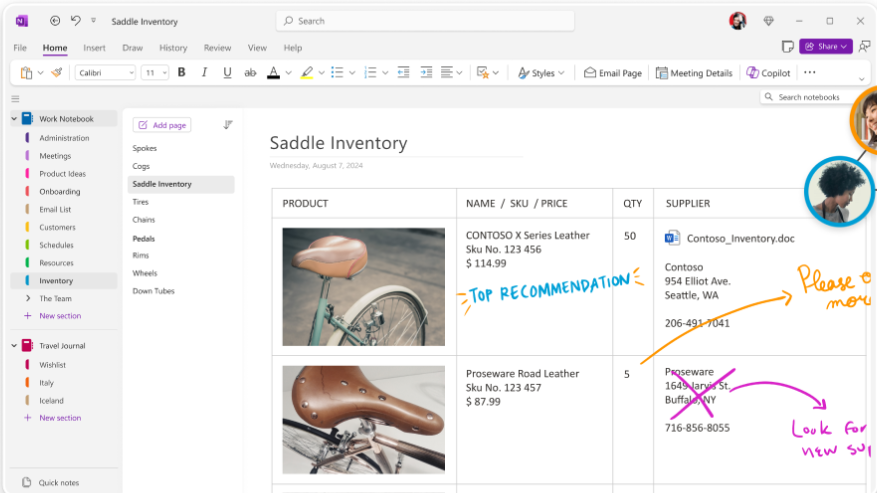
*microsoft OneNote ist eine professionelle App für Notizen, mit der Sie Informationen erfassen, organisieren und auf verschiedenen Geräten freigeben können. Sie bietet einen flexiblen, einheitlichen Workspace, in dem Sie Ideen festhalten, Aufgaben verwalten und zusammenarbeiten können
Features von Microsoft OneNote
Mit Features wie Multimedia-Unterstützung, Formatierung von Text und nahtloser Integration mit anderen Apps von Microsoft ist OneNote ideal für den privaten und beruflichen Gebrauch.
Feature Nr. 1: Freiform-Canvas
Im Gegensatz zu Standard-Textverarbeitungsprogrammen, die Sie in starre Formate zwingen, bietet Microsoft OneNote Ihnen eine leere Leinwand für Ihre Arbeit. Sie können auf eine beliebige Stelle auf der Seite klicken, um etwas einzugeben, zu skizzieren oder Multimedia-Inhalte hinzuzufügen – der Space passt sich Ihrer natürlichen Art der Informationsorganisation an.
Feature Nr. 2: Intelligente Organisation
OneNote ahmt die Struktur eines herkömmlichen Ordners nach und organisiert Ihre Notizen in Notizbüchern, Abschnitten und Seiten. Sie können mehrere Notizbücher erstellen – sei es für Projekte bei der Arbeit oder für die persönliche Planung. 📑
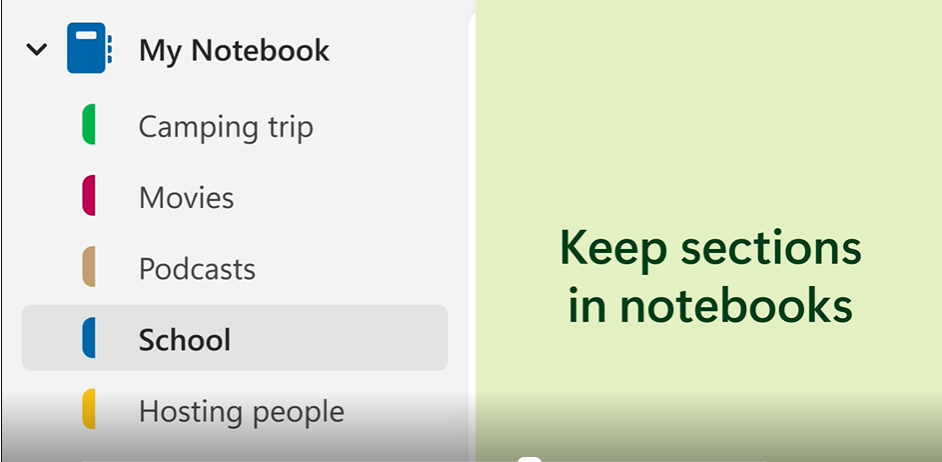
In jedem Notizbuch können Sie Abschnitte wie "Notizen zum Meeting", "Ideen für Projekte", "Campingausflug" usw. hinzufügen und diese mit einzelnen Seiten füllen, sodass Sie einfach organisiert und effizient bleiben können.
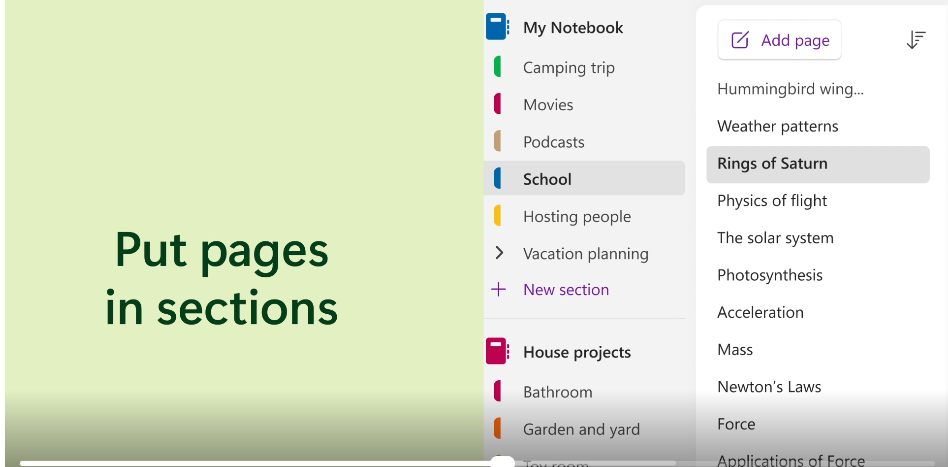
Feature Nr. 3: Umfassende Unterstützung für Multimedia
Wer sagt, dass Ihre Notizen nur aus Text bestehen müssen? Mit OneNote können Sie sie zum Leben erwecken! Fügen Sie Bilder, Tabellen, Daten aus Tabellen, handgezeichnete Skizzen, Audioaufnahmen hinzu oder betten Sie Videos in Ihre Seiten ein.
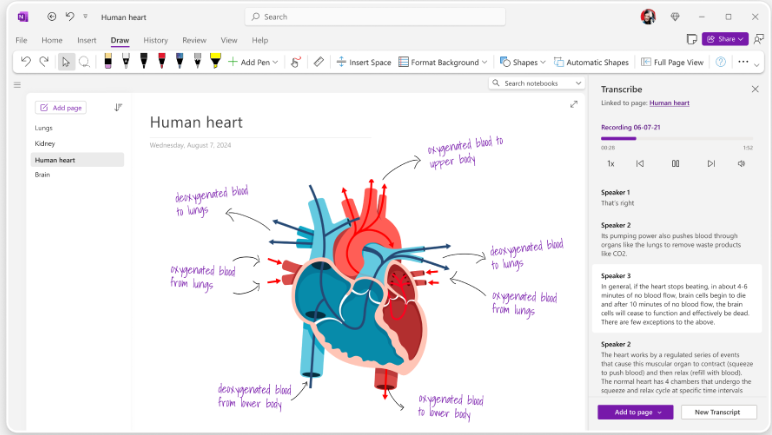
Ob Sie einen Vortrag aufzeichnen, ein Video mit einer Anleitung speichern oder Ihre Ideen mithilfe von Bildern auf einer Karte darstellen möchten – mit OneNote können Sie alles in einem kreativen, interaktiven Space speichern.
Feature Nr. 4: Eine Suche, die funktioniert
Haben Sie schon einmal ewig nach einer bestimmten Notiz gesucht, nur um dann mit leeren Händen dazustehen? Mit dem leistungsstarken Such-Feature von OneNote finden Sie in Sekundenschnelle, wonach Sie suchen. Es kann Wörter finden:
- In Ihren handschriftlichen Notizen
- In einem Bild (unter Verwendung von OCR-Technologie)
- In einigen vergessenen Audioaufnahmen (mit phonetischer Suche)
Von schnellen Erinnerungen bis hin zu Notizen zu Meetings, die in Vergessenheit geraten sind, OneNote stellt sicher, dass Sie alles mühelos finden können, sodass Sie weniger Zeit mit Suchen und mehr Zeit damit verbringen, Dinge zu erledigen.
👀 Wussten Sie schon? Über 26 % der Amerikaner geben an, "fast ständig" online zu sein, was die wachsende Bedeutung digitaler Tools für Notizen wie OneNote in unserem täglichen Leben unterstreicht!
Microsoft OneNote-Preise
- Free
- Unlimited: 6,99 $/Monat pro Benutzer
- Business: Ab 6 $/Benutzer/Monat pro Benutzer
- Enterprise: Benutzerdefinierte Preise
Microsoft Loop vs. OneNote: Vergleich der Features
Wenn Sie versucht haben, sich zwischen Microsoft Loop und OneNote zu entscheiden, wägen Sie wahrscheinlich die unterschiedlichen Ansätze für die Zusammenarbeit im Team und die Organisation von Notizen ab. Lassen Sie uns einen Blick darauf werfen, wie sie im Vergleich abschneiden, um Ihnen bei der Auswahl zu helfen. 💁
Hier ist eine kurze Checkliste in Form einer Tabelle, in der die Schlüssel Features verglichen werden:
| Features | Microsoft Loop | OneNote |
| Gemeinsames Verfassen in Echtzeit | ✅ | ✅ |
| Free-Form Canvas | ✅ | ✅ |
| Notizbuchstruktur | ❌ | ✅ |
| Umfangreiche Multimedia-Unterstützung | ✅ | ✅ |
| Erweiterte Aufgabenverwaltung | ✅ | ❌ |
| Nahtlose Integration in Microsoft 365 Apps | ✅ | ✅ |
| Kollaborative Workspaces | ✅ | ❌ |
| Offline-Zugriff | ❌ | ✅ |
| Inhalte durchsuchen | ✅ | ✅ |
| Versionsverlauf für Notizen | ✅ | ✅ |
| Tags und Organisation | ✅ | ✅ |
| Mobile Apps unterstützen | ✅ | ✅ |
| Features mit KI-Unterstützung | ✅ | ❌ |
Noch nicht überzeugt? Hier erhalten Sie einen tieferen Einblick in beide tools.
Feature Nr. 1: Zweck und Kernfunktionen
Microsoft Loop konzentriert sich auf drei Hauptbereiche: Komponenten (wiederverwendbare Elemente, die Sie überall einbetten können), Seiten (flexible Leinwände für die Arbeit) und Workspaces (in denen sich alles befindet). Diese Teile sind so konzipiert, dass sie sich je nach Bedarf Ihres Teams verschieben und ändern lassen.
OneNote folgt einer vertrauten Struktur: Notizbücher enthalten "Abschnitte", die wiederum "Seiten" enthalten. Es ist starrer als ein physisches Notizbuchsystem, wodurch es sich hervorragend für die übersichtliche Aufbewahrung von Informationen eignet.
🏆 Gewinner: OneNote bietet eine vertrautere, einfachere und strukturiertere Organisationsmethode.
Feature Nr. 2: Integration und Zusammenarbeit mit Microsoft 365
Loop passt in Word, Excel, Teams und andere Microsoft 365 Apps. Sie können Daten und Inhalte aus diesen Tools in einen zentralen Workspace einfließen lassen, um eine Zusammenarbeit in Echtzeit zu ermöglichen.
OneNote stellt auch eine Verbindung her, aber eher als Speicherort für eingebettete Dokumente denn als interaktiver hub. Sie können zwar Inhalte aus anderen Apps von Microsoft einbinden, aber es bleibt eher statisch. Es kann mehrere Editoren verarbeiten, aber es geht eher darum, Referenzmaterialien freizugeben.
🏆 Gewinner: Die tiefere Integration und die Echtzeit-Tools für die Zusammenarbeit von Loop verschaffen ihm einen Vorteil.
Feature Nr. 3: Tools zur Nachverfolgung von Projekten
Loop ist für das Projektmanagement ausgelegt – Sie können Aufgaben zuweisen, Fälligkeitsdaten festlegen und den Fortschritt überwachen. Dieses Feature ist besonders nützlich für Teams, die komplexe Projekte mit vielen beweglichen Teilen jonglieren.
OneNote enthält keine integrierten Features für das Projektmanagement. Es ist zwar für die Organisation von Informationen bemerkenswert, aber nicht für die Nachverfolgung von Aufgaben und Zeitleisten für Projekte ausgelegt.
🏆 Gewinner: Wählen Sie hier Microsoft Loop für Funktionen zum Projektmanagement.
Feature Nr. 4: Personalisierung
Loop bietet Vorlagen und Komponenten, die Sie an Ihre spezifischen Bedürfnisse anpassen können, egal ob Sie kreative Projekte durchführen oder komplexe Prozesse verwalten.
OneNote bietet auch vorformatierte Vorlagen, die jedoch hauptsächlich zum Organisieren von Notizen verwendet werden. Sie können Informationen zwar nach Belieben anordnen, aber die Erstellung verschiedener Workflows ist aufgrund der begrenzten benutzerdefinierten Anpassungsmöglichkeiten weniger flexibel.
🏆 Gewinner: Die breiteren Anpassungsoptionen von Loop geben ihm die Führung.
Microsoft Loop vs. OneNote auf Reddit
Wir haben uns an Reddit gewandt, um herauszufinden, wie die Benutzer zur Debatte zwischen Microsoft Loop und OneNote stehen, und viele haben Erkenntnisse zu den Stärken der einzelnen Tools freigegeben.
Ein Benutzer kommentiert die Funktionen für die Zusammenarbeit beider tools:
Ich verwende beide. Loop für die Zusammenarbeit und OneNote für alles andere. Jetzt, da OneNote die Loop-Integration unterstützt, ist es das Beste aus beiden Welten.
Ich verwende beide. Loop für die Zusammenarbeit und OneNote für alles andere. Jetzt, da OneNote die Loop-Integration unterstützt, ist es das Beste aus beiden Welten.
Ein anderer bevorzugt OneNote wegen der Funktionen für die Suche:
Loop hat gravierende Mängel bei der Funktion "Suchen". Bei weitem nicht so nützlich und genau wie OneNote.
Loop hat gravierende Mängel bei der Funktion "Suchen". Bei weitem nicht so nützlich und genau wie OneNote.
Ein anderer Benutzer ist der Meinung, dass beide unterschiedliche Anwendungsfälle bedienen:
Ich würde für den persönlichen Gebrauch bei OneNote bleiben und vielleicht in Betracht ziehen, eine Loop für Projekte in der Gruppe zu erstellen*
Ich würde für den persönlichen Gebrauch bei OneNote bleiben und vielleicht in Betracht ziehen, eine Loop für Projekte in der Gruppe zu erstellen*
Lernen Sie ClickUp kennen – die beste Alternative zu Microsoft Loop vs. OneNote
Wenn Sie Microsoft Loop und OneNote beeindruckend finden, warten Sie ab, was ClickUp zu leisten vermag.
Wenn es um ClickUp vs. Microsoft Loop und OneNote geht, stiehlt ClickUp allen die Show, indem es die Zusammenarbeit von Loop und die Organisation von OneNote vereint.
ClickUp, die App für alles bei der Arbeit, verwaltet Projekte, erstellt Notizen, verfolgt Fristen und erstellt detaillierte Workflows, die sich an Ihren Arbeitsstil und Ihre spezifischen Bedürfnisse anpassen.
Ob Sie ein Student sind, der versucht, den Überblick über seine Aufgaben zu behalten, ein Eigentümer eines kleinen Unternehmens, der mit Prioritäten jongliert, oder Teil eines großen Teams, das Projekte koordiniert, ClickUp unterstützt Sie!
📮ClickUp Insight: Denken Sie, dass Ihre Liste mit zu erledigenden Aufgaben funktioniert? Denken Sie noch einmal darüber nach. Unsere Umfrage zeigt, dass 76 % der Berufstätigen ihr eigenes Priorisierungssystem für die Verwaltung von Aufgaben verwenden. Jüngste Untersuchungen bestätigen jedoch, dass 65 % der Arbeitnehmer sich auf leichte Erfolge konzentrieren, anstatt Aufgaben mit hohem Wert effektiv zu priorisieren.
ClickUp Aufgaben Prioritäten verändern die Art und Weise, wie Sie komplexe Projekte visualisieren und angehen, indem sie kritische Aufgaben leicht hervorheben. Mit den KI-gestützten Workflows und benutzerdefinierten Prioritätskennzeichen von ClickUp wissen Sie immer, was Sie zuerst in Angriff nehmen müssen.
Sie fragen sich, was ClickUp von anderen abhebt? Schauen wir mal:
ClickUps One Up #1: ClickUp Dokumente
Mit ClickUp Docs wird die Zusammenarbeit im Team um einiges einfacher. Mit dem Feature zur Bearbeitung von Dokumenten in Echtzeit können Sie Aktionselemente zuweisen, Mitglieder des Teams in Kommentaren taggen und sogar Text in Aufgaben umwandeln, um Verantwortlichkeiten reibungslos zu delegieren.
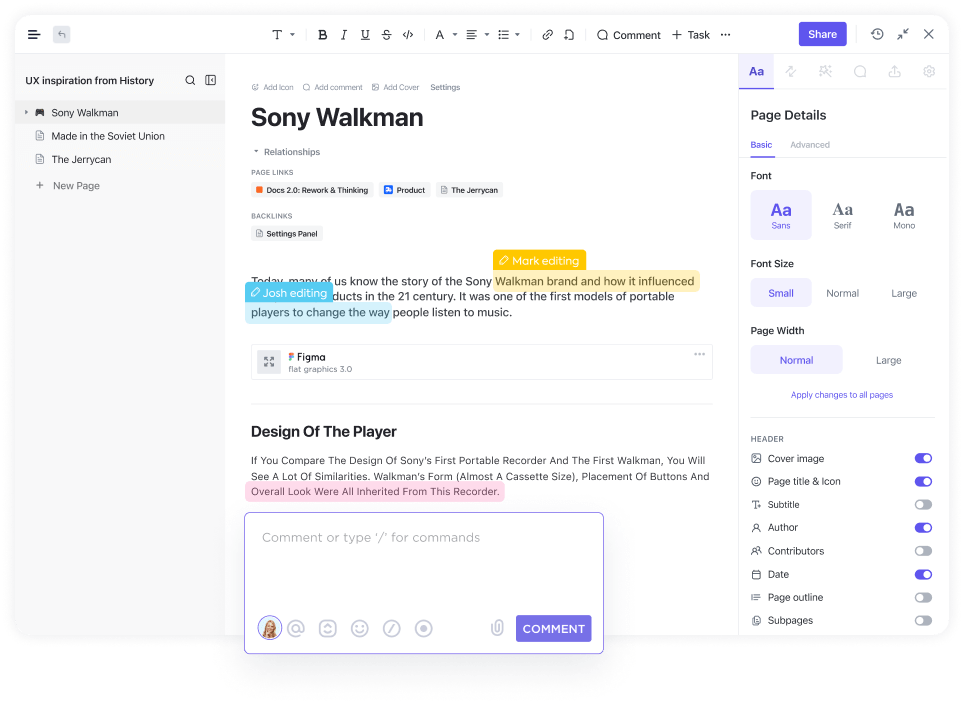
Benötigen Sie etwas Ausgefeilteres? Verwenden Sie intuitive tools wie verschachtelte Seiten, Tabellen und gebrauchsfertige Vorlagen, um verifizierte Wikis, Forschungspläne oder detaillierte Dokumente zu erstellen.
Die Software für Recherche und Aufgabenverwaltung unterstützt erweiterte Formate und bietet farbcodierte Banner und Blöcke mit hervorgehobenem Code, wodurch sich ClickUp ideal für kreative und technische Projekte eignet.
Darüber hinaus können Sie über Einstellungen zum Datenschutz steuern, wer Ihre Dokumente sehen oder bearbeiten kann, sodass sensible Infos sicher bleiben. Die App ist so konzipiert, dass sie die Zusammenarbeit mit externen Teams ermöglicht. 🤝
💡 Quick Hack: Mit ClickUp Docs können Sie unbegrenzt Unterseiten in einer einzigen Seite verschachteln. Erstellen Sie detaillierte Hierarchien für eine nahtlose Organisation.
📖 Lesen Sie auch: Die besten Tools für die Zusammenarbeit im Team
hier sind weitere Vorteile von ClickUp Docs:*
- Benutzerdefinierte Details für Seiten: Verfolgen Sie die Wortzahl und Lesezeit Ihres Dokuments, während Sie Notizen erstellen. Sie können die Details für Seiten auch anpassen, indem Sie Eigenschaften wie den Namen des Verfassers, das Datum der Erstellung, eine Tabelle mit Lesezeichen, ein Titelbild und vieles mehr ein- oder ausschließen. ✅
- Fokusmodus: Vermeiden Sie Ablenkungen und genießen Sie ein minimalistischeres Schreiberlebnis ✅
- Offline-Modus: Mit dem Offline-Modus können Sie jederzeit und überall Notizen machen und Ihre Änderungen nahtlos mit ClickUp synchronisieren, sobald Sie wieder online sind ✅
- Archivierte Dokumente: Sortieren Sie Ihre Dokumente und archivieren Sie diejenigen, die Sie selten verwenden; rufen Sie sie mithilfe von Tags schnell wieder ab ✅
- Vorlagen für Dokumente: Wählen Sie aus der umfangreichen Bibliothek vorgefertigter Vorlagen von ClickUp aus oder erstellen Sie Ihre eigenen benutzerdefinierten Vorlagen. Beginnen Sie mit den Vorlagen für Notizen zu Meetings von ClickUp! ✅
💡 Profi-Tipp: Mit ClickUp Docs können Sie unbegrenzt Unterseiten innerhalb einer einzigen Seite erstellen, um komplexe Hierarchien aufzubauen und Ihre Arbeit perfekt zu organisieren!
ClickUps One Up #2: Notepad
Möchten Sie schnell und privat Notizen machen, die Hand in Hand mit Ihrem Projektmanagement gehen? ClickUp Notepad bringt frischen Wind in digitale Notizen, indem es persönliche Notizen mit der nahtlosen Erstellung von Aufgaben kombiniert.
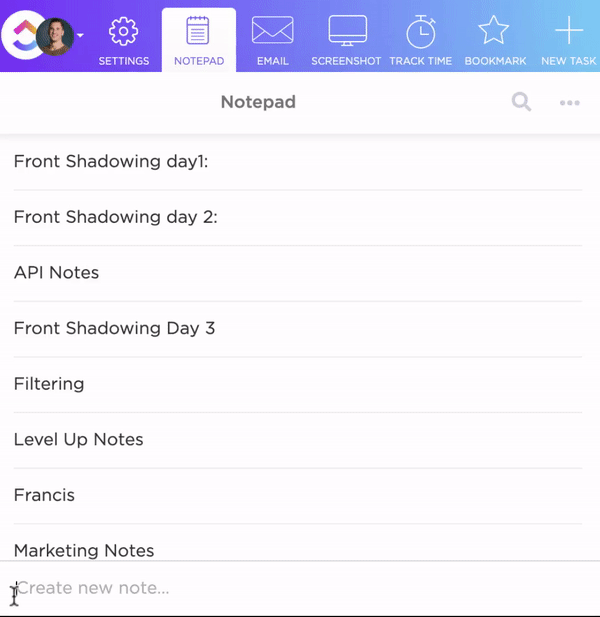
Von Ihrem ClickUp-Workspace aus können Sie den Notepad über das Schnellaktionsmenü in der oberen rechten Ecke öffnen. Fügen Sie ihn zu Ihrer Symbolleiste hinzu, und schon können Sie unterwegs Ideen festhalten.
Lassen Sie uns dies anhand eines Beispiels erklären:
Notizen während eines Anrufs mit einem Client machen
- Öffnen Sie ClickUp Notepad über das Schnellaktionsmenü in der Symbolleiste oben rechts
- Geben Sie Ihrer Notiz einen Namen (z. B. "Meeting mit dem Kunden – Neugestaltung der Website")
- Geben Sie Ihre Notizen mit dem Editor für formatierten Text ein
- Fügen Sie Anhänge wie Modelle oder Screenshots mit /attach hinzu
Notizen in Aufgaben umwandeln
Nach dem Anruf können Sie:
- Wählen Sie wichtige Punkte aus Ihren Notizen aus
- Klicken Sie auf "In Aufgabe umwandeln"
- Wählen Sie aus, wo die Aufgabe in Ihrem Workspace platziert werden soll
- Fügen Sie Fälligkeitsdaten hinzu und weisen Sie Mitglieder des Teams zu
Es gibt noch mehr! Ihre Notizen sind privat – sie sind nur für Ihre Augen bestimmt. Bewahren Sie sie sicher mit ClickUp Notepad auf und brainstormen Sie frei Ideen oder bewahren Sie persönliche Erinnerungen auf, ohne sich um die Sichtbarkeit des Arbeitsbereichs sorgen zu müssen.
Die wahre Magie entsteht, wenn Sie diese schnellen Notizen in Elemente zum Handeln umwandeln möchten. Sie sehen in Ihren Notizen eine großartige Idee? Verwandeln Sie sie mit einem Klick direkt dort in Ihrem Workspace in eine Aufgabe.
Peppen Sie Ihre Notizen mit Hilfe einer Text-Symbolleiste und /Slash-Befehlen auf, mit denen Sie Folgendes hinzufügen können:
- Formatierung von Text
- Anhänge wie Bilder und Videos
- Checklisten für schnelle Aufgaben
- Tabellen zum Organisieren von Informationen
- Google Tabellen oder Dokumente einbetten
💡 Profi-Tipp: Laden Sie die Erweiterung von ClickUp für Chrome herunter, um beim Surfen Notizen zu erfassen. Sie eignet sich perfekt, um Recherchen oder Inspirationen zu speichern, ohne zwischen mehreren Registerkarten oder Fenstern wechseln zu müssen.
ClickUp One Up #3: KI-Notizfunktion
Schöpfen Sie das wahre Potenzial Ihrer Meetings aus. ClickUp AI Notetaker liefert 10-mal mehr umsetzbare Erkenntnisse aus Ihren Notizen
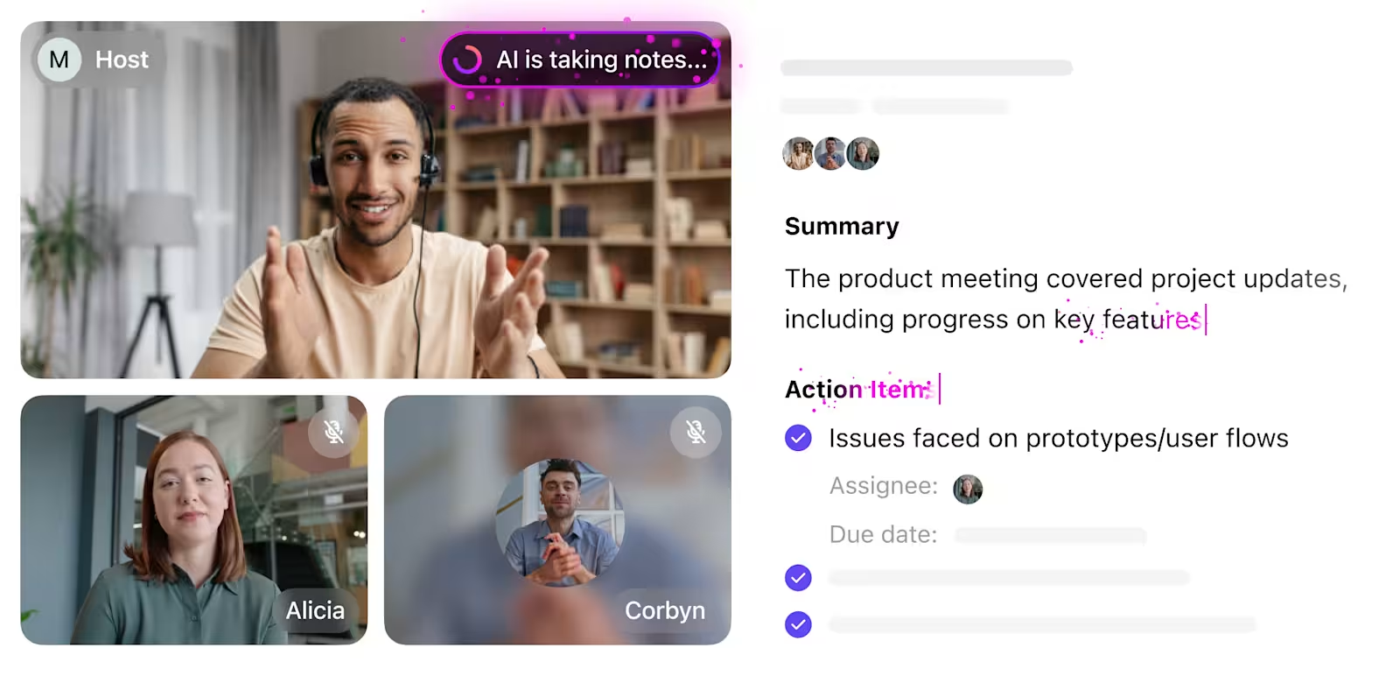
Und seien wir ehrlich, manchmal sind Meetings ein Wirrwarr. KI Notetaker schafft Abhilfe:
- Es zeichnet jede Entscheidung auf, sodass Sie den Personen, die nicht anwesend waren (oder anwesend waren, aber in Gedanken waren), genau sagen können, was sie verpasst haben ✅
- Verwandelt vage Aussagen wie "Wir kümmern uns darum" in tatsächliche Aufgaben und weist sie den entsprechenden Personen zu ✅
- Verknüpft alle Einzelteile, sodass Sie nicht jedes Mal das gesamte Meeting erneut durchgehen müssen, wenn Sie ein winziges Detail suchen. Im Grunde genommen verhindert es einen durch Meetings verursachten "Und täglich grüßt das Murmeltier"-Effekt ✅
ClickUp One Up #4: ClickUp Whiteboards
Beim Vergleich von Microsoft Loop und OneNote dreht sich die Unterhaltung oft darum, wie gut die beiden Programme die Zusammenarbeit und die Organisation von Ideen handhaben.
Aber was wäre, wenn wir Ihnen ein Tool vorstellen würden, das in beiden Bereichen neue Perspektiven und Möglichkeiten eröffnet? Lernen Sie die Whiteboards von ClickUp kennen !
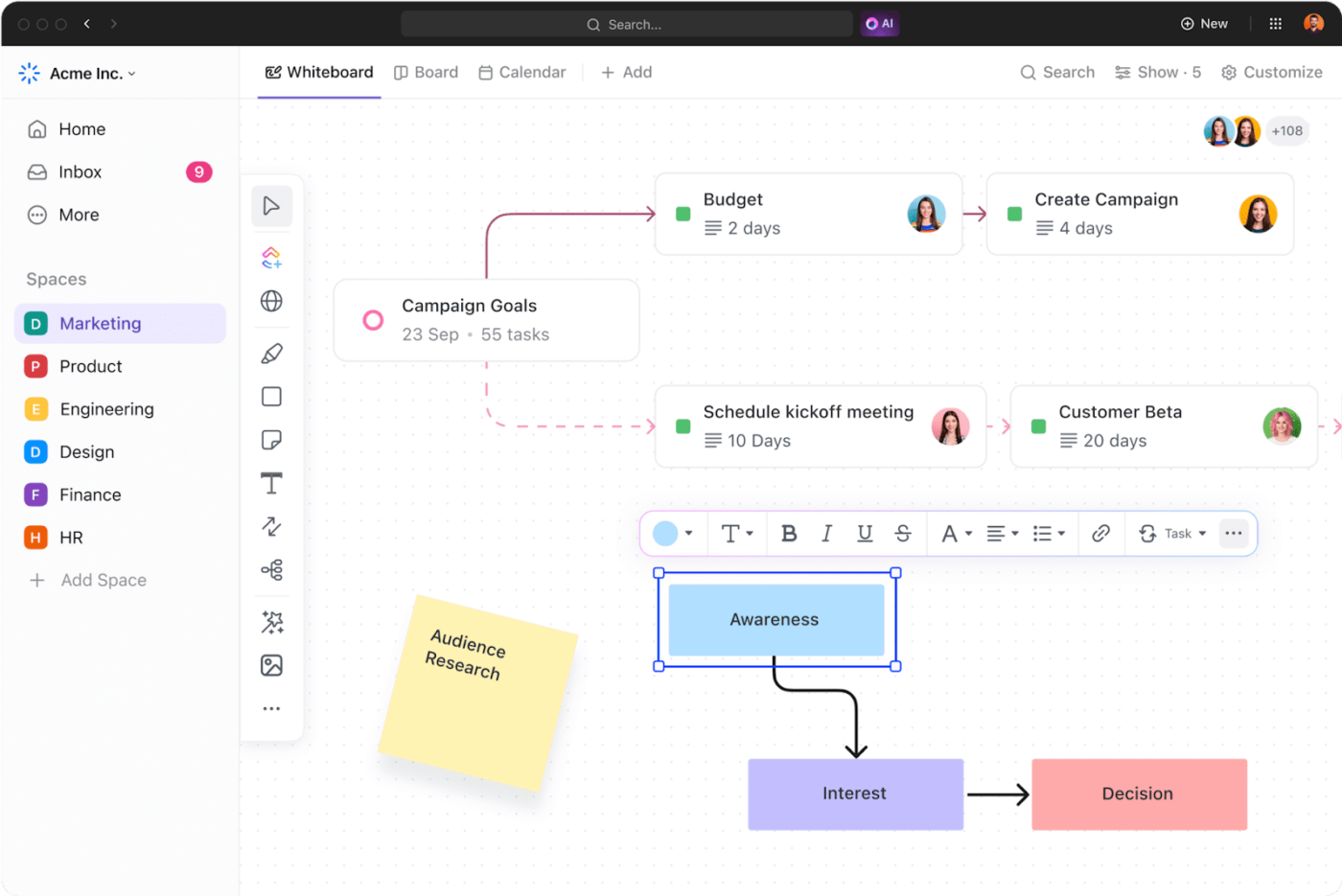
Die Whiteboards von ClickUp revolutionieren das Erstellen von Notizen, indem sie eine dynamische, interaktive Leinwand bieten, auf der Teams in einem gemeinsam genutzten visuellen Space Ideen, Strategien und Workflows auf Karten festhalten können.
Die Whiteboards von ClickUp bieten mehr als nur grundlegende Zeichenwerkzeuge und ermöglichen eine umfangreiche Formatierung, z. B. das Ändern von Farben, das Hinzufügen von Textstilen und das Konvertieren von Elementen von einem Typ in einen anderen, während Ihre Ideen Form annehmen. Mit einem einfachen Klick können Sie die im Brainstorming entwickelte Idee für ein Feature in eine nachverfolgbare Aufgabe umwandeln oder eine Zeitleiste mit Ihrem Projekt verknüpfen.
Schauen wir uns ein praktisches Beispiel an, wie ClickUp Whiteboards Ihre Ideen zum Leben erwecken können:
📌 Erstellen Sie ein neues Whiteboard für Ihre Notizen aus dem Meeting
📌 Fügen Sie wichtige Diskussionspunkte als Haftnotizen hinzu
📌 Verwenden Sie verschiedene Farben, um Themen zu kategorisieren – rot für dringende Elemente, blau für langfristige Pläne
📌 Stellen Sie mit Pfeilen Verbindungen zwischen verwandten Ideen her
📌 Wichtige Elemente in Aufgaben direkt vom Whiteboard aus umwandeln
Die wahre Stärke liegt in der Kombination dieser Features. Ein Produktteam könnte die Flows der Benutzer skizzieren, Forschungsergebnisse als Notizen hinzufügen, Verbindungen zwischen Features herstellen und genehmigte Ideen in Aufgaben für die Entwicklung umwandeln – und das alles, ohne die Tools wechseln zu müssen.
ClickUp One Up #5: ClickUp Brain
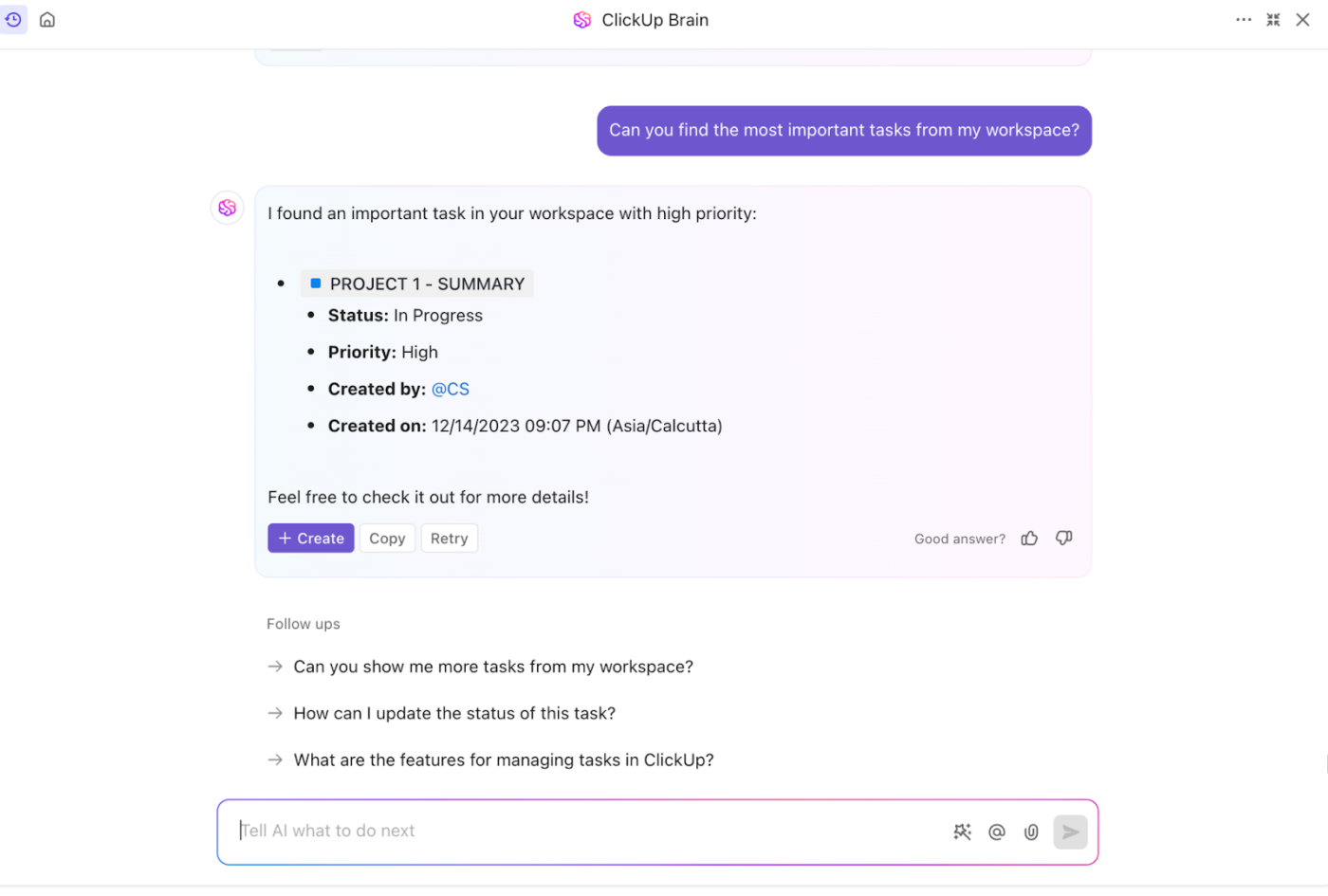
Wir alle brauchen eine Verknüpfung, um Informationen zu finden, egal ob wir in einem Meeting nach Nummern suchen oder uns bei einer Tasse Kaffee entspannen. Hier hilft ClickUp Brain – wie beim Durchblättern eines gut organisierten Fotoalbums macht es das Auffinden von Informationen mühelos.
ClickUp Brain ist ein leistungsstarker KI-Assistent, der einen zentralen hub für Aufgaben, Dokumente und organisatorisches Wissen bietet.
Die nahtlose Integration von Aufgaben in Ihren ClickUp-Workspace, das Google Workspace-Ökosystem und Boards für Projekte verleiht Ihrem Workflow für Notizen eine weitere Organisationsebene.
Verwenden von ClickUp Brain für Notizen
Hier ist ein praktisches Beispiel für die Verwendung von ClickUp Brain für Notizen zu Meetings:
Promptes Beispiel:
"Erstellen Sie Notizen für unsere wöchentliche Synchronisierung im Team, einschließlich der Elemente und Diskussionspunkte, die erledigt werden müssen."
Schritte:
- Öffnen Sie ClickUp Brain
- Klicken Sie auf die Schaltfläche "KI fragen" in der oberen rechten Ecke und geben Sie die Eingabeaufforderung ein
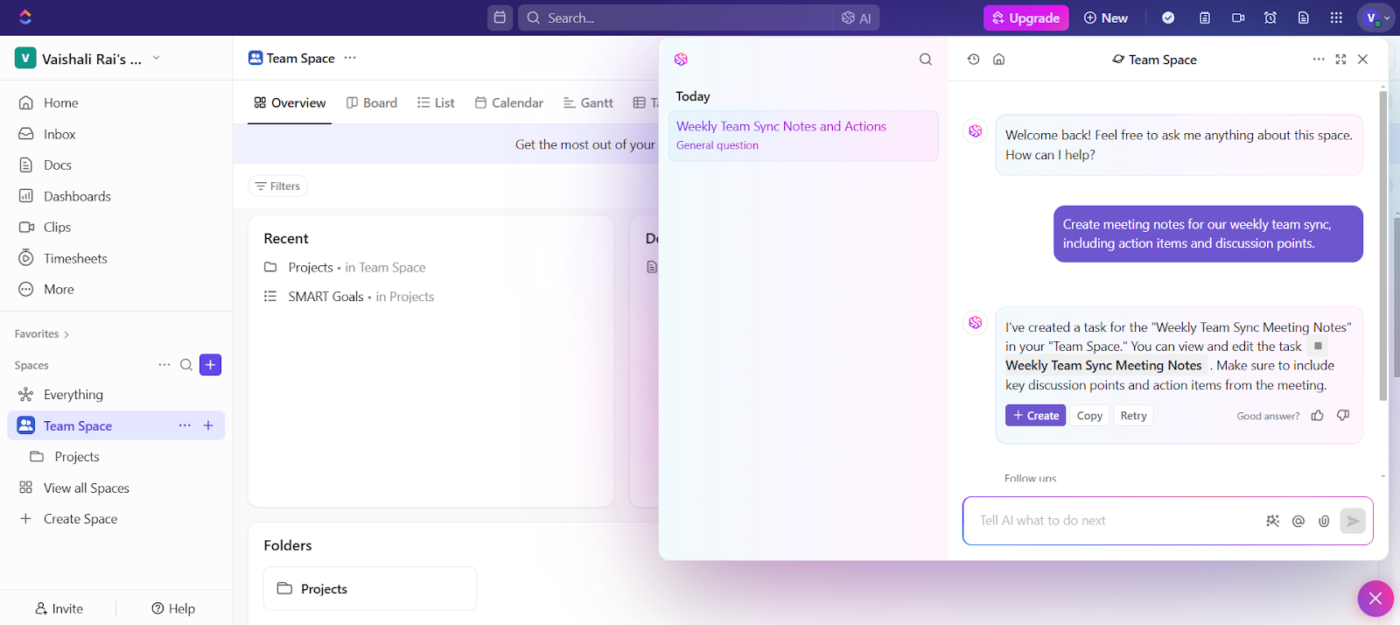
- Ein wöchentliches Fenster für die Synchronisierung von Notizen aus Meetings des Teams "innerhalb eines Projekts "SMART Ziele" wird angezeigt
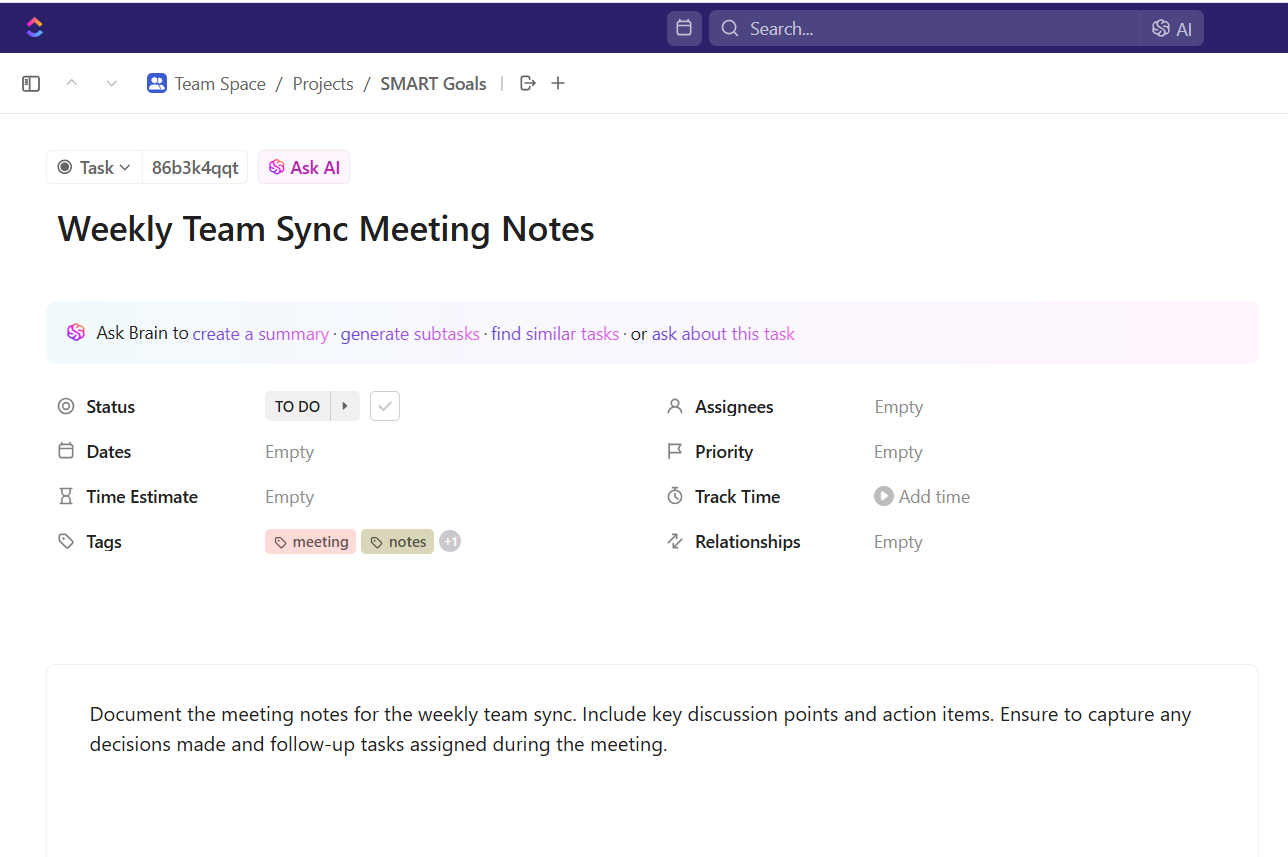
- Geben Sie Ihre Notizen und die Schlüsselpunkte der Diskussion für Ihr Meeting ein, um Ihr Meeting-Dokument zu erstellen. Wählen Sie aus benutzerdefinierten Feldern aus, um den Prozess zu beschleunigen
- Fügen Sie Elemente hinzu und wandeln Sie sie in Aufgaben um
- Notizen für Mitglieder des Teams freigeben
Mit diesem Ansatz können Sie Meetings besser organisieren, die Kommunikation im Team verbessern und Aufgaben besser verwalten, während Sie sicherstellen, dass Folgeaufgaben fertiggestellt werden.
Features wie "Mitarbeiter", "Termine" und "Zeitschätzung" sorgen für Verantwortlichkeit und eine effiziente Planung. Mithilfe von Tagen wie "Meeting" und "Notizen" lassen sich Meeting-Informationen einfach kategorisieren und abrufen.
💡Profi-Tipp: Klicken Sie auf das "+"-Symbol in der rechten Seitenleiste, um Ihre Notizen zu verbessern, indem Sie Aufgaben und URLs verknüpfen, Dateien aus ClickUp-Integrationen abrufen und Inhalte wie Dokumente, Videos oder andere Dateien in ClickUp als Anhang hinzufügen.
Zusätzliche Features machen ClickUp zur App für alles bei der Arbeit
ClickUp Aufgaben ermöglichen Ihnen:
- Verwandeln Sie wichtige Notizen in umsetzbare Aufgaben
- Fügen Sie Fälligkeitsdaten hinzu und weisen Sie Mitglieder des Teams zu
- Verfolgen Sie den Fortschritt der in Meetings besprochenen Elemente
- Verknüpfen Sie verwandte Dokumente und Ressourcen miteinander
Außerdem bietet die "Connected Search"-Funktion von ClickUp Ihrem Team einen besseren Überblick über das Wissensmanagement und ermöglicht ihnen kostenlosen Zugriff auf Wissen und das effektive Freigeben von Informationen.
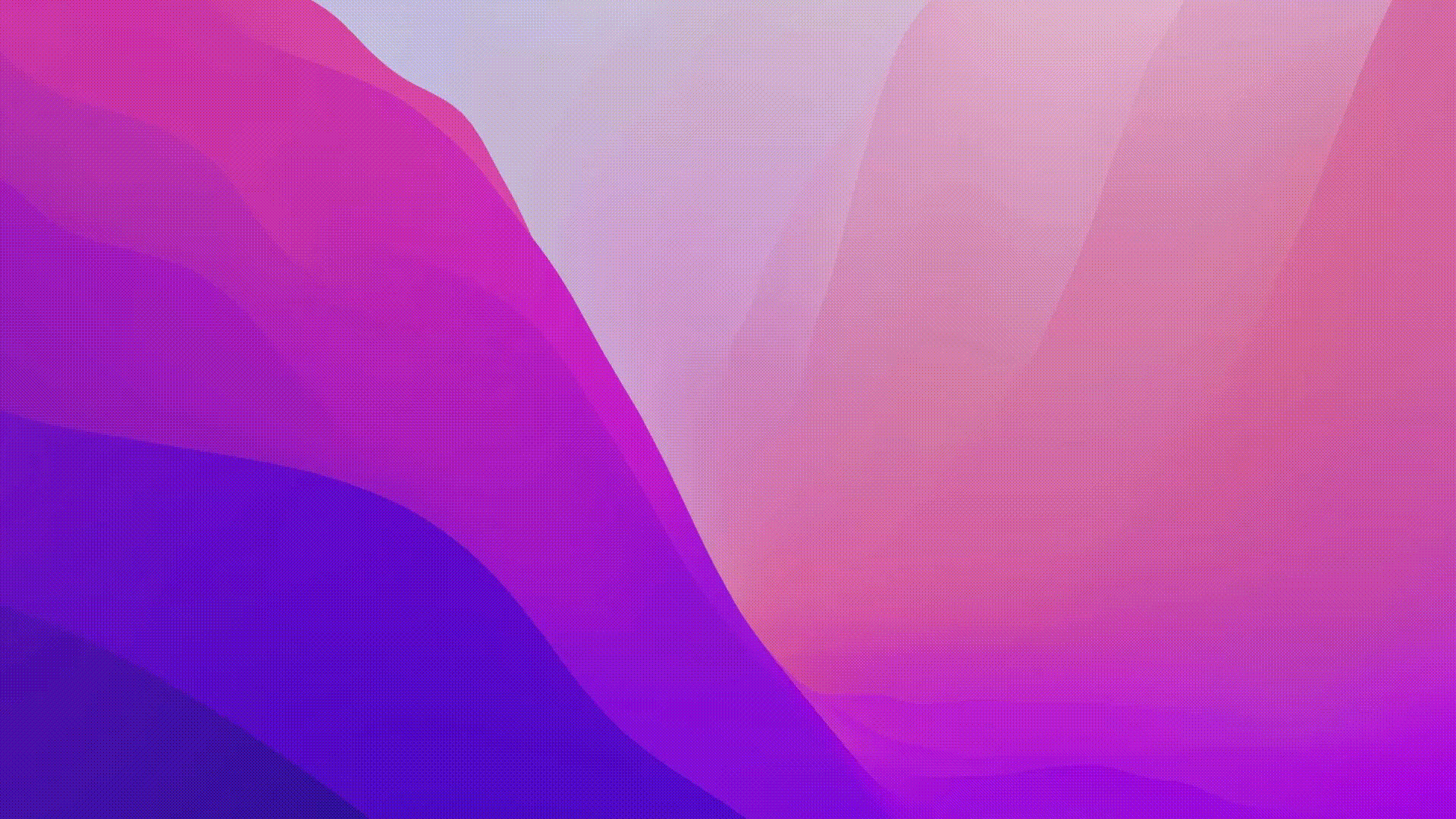
Es ermöglicht Ihnen:
- Stellen Sie Fragen und erhalten Sie verifizierte, umfassende Antworten in Echtzeit
- Unterscheiden Sie zwischen geschäftlichen und privaten Notizen
- Speichern Sie wichtige Informationen
- Ermöglichen Sie den Zugriff auf wichtige Dokumente für das gesamte Team
Ich bin produktiver, weil ich meine Notizen alle an einem Ort in ClickUp speichern kann.
Ich bin produktiver, weil ich meine Notizen alle an einem Ort in ClickUp speichern kann.
Aktualisieren Sie Ihre digitalen Notizen mit ClickUp
Eine Studie von McKinsey ergab, dass die Implementierung sozialer Technologien, einschließlich Tools für die Zusammenarbeit, die Produktivität um bis zu 25 % steigern kann.
Wie dieser Vergleich von Microsoft Loop und OneNote zeigt, hat jedes Tool seine Limits. Während Loop bei der Teamarbeit in Echtzeit und OneNote bei der Organisation von Notizen glänzt, bietet keines der beiden Tools das Komplettpaket, das moderne Teams benötigen.
Hier kommt ClickUp ins Spiel.
Überlegen Sie, was für Ihr Team am wichtigsten ist. Vielleicht ist es wichtig, während einer Brainstorming-Sitzung Ideen schnell freizugeben, die Dateien eines Projekts ordentlich zu halten oder sicherzustellen, dass alle ihre Aufgaben im Auge behalten. ClickUp erledigt all dies auf elegante Weise.
Sind Sie bereit, Ihrem Team die vollständige Lösung für die Zusammenarbeit zu bieten, die es verdient? Testen Sie ClickUp noch heute kostenlos.